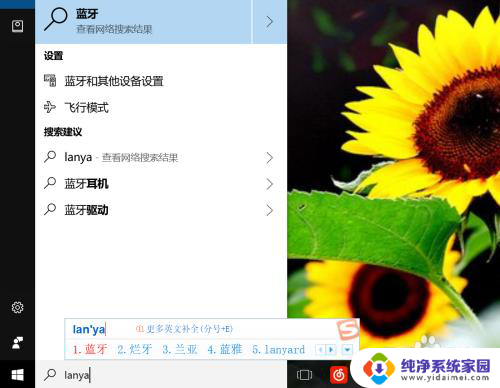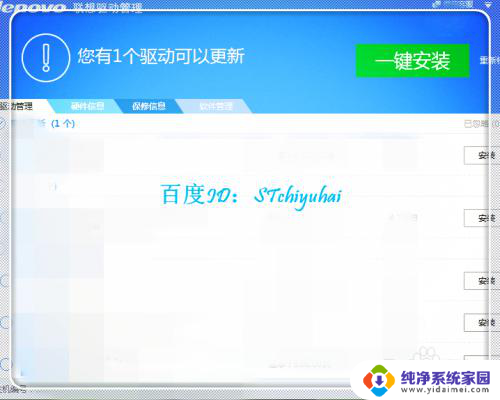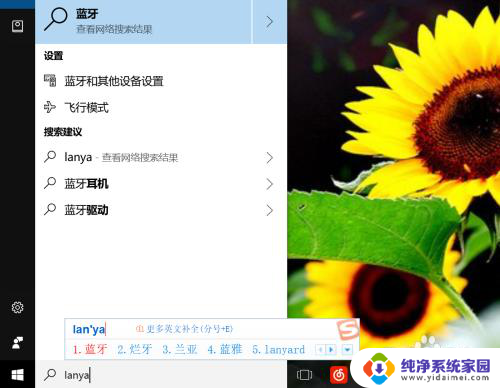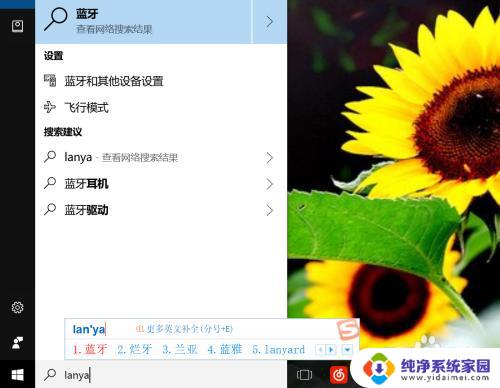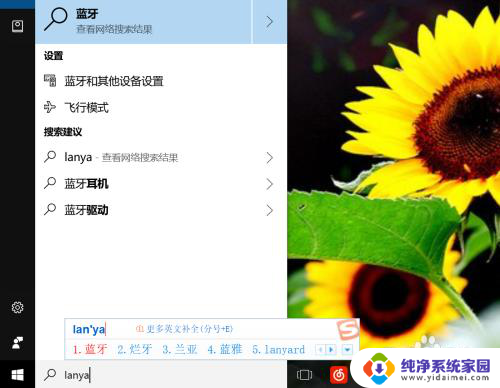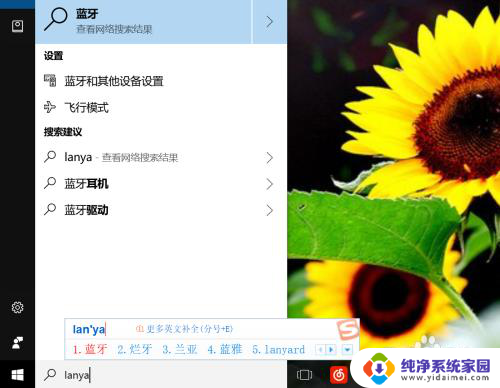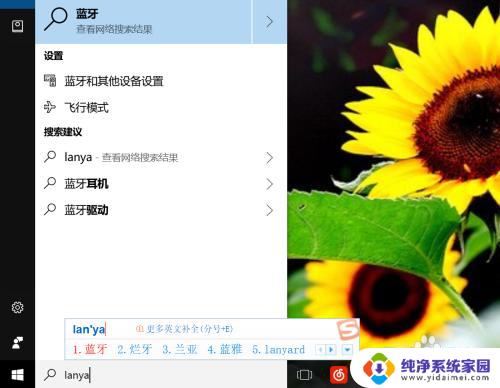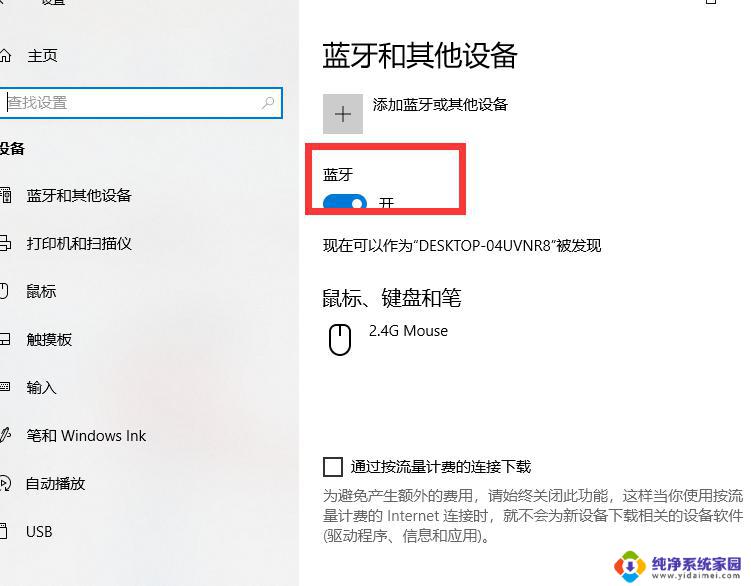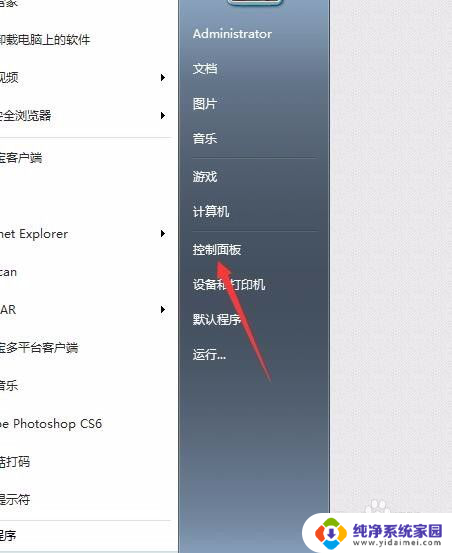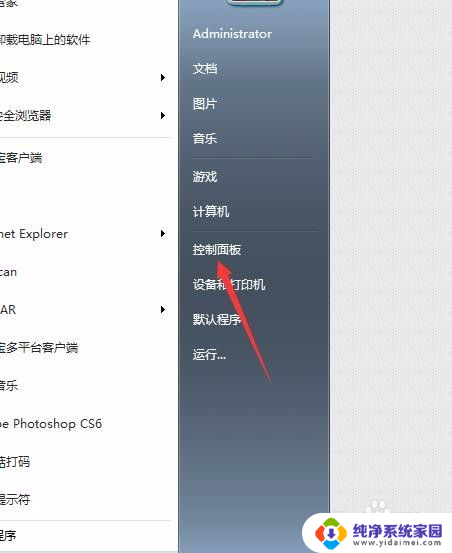电脑在哪里打开蓝牙设置 Windows电脑蓝牙功能在哪里
在使用Windows电脑时,打开蓝牙设置是连接外部设备的重要步骤,在Windows系统中,蓝牙功能的设置通常可以在控制面板或系统设置中找到。通过打开蓝牙设置,用户可以方便地连接蓝牙耳机、键盘、鼠标等外部设备,实现数据传输和互联互通。对于需要频繁使用蓝牙功能的用户来说,了解如何打开和设置蓝牙功能是十分必要的。
具体步骤:
1.通过Cortana助手搜索或者是语音搜索的方式打开,我们手打输入蓝牙两个字。或者是语音说“打开蓝牙即可”。
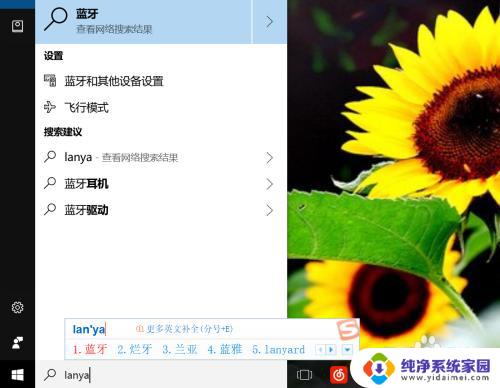
2.进入蓝牙的手动方式。我们点击键盘上的win键,或者是我们找到开始菜单的图标,找到齿轮图标点击进入。
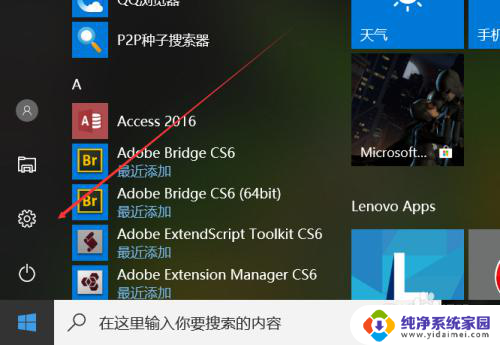
3.进入设置以后,我们找到设备的选项,里面有蓝牙,打印机和鼠标,我们直接进入找蓝牙。
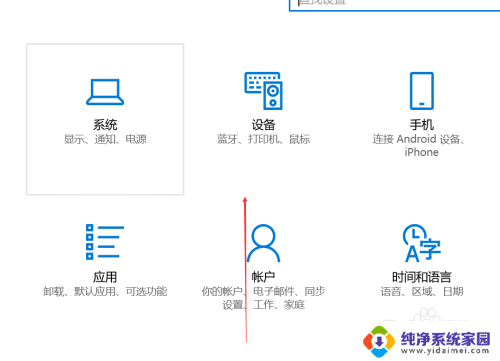
4.进入电脑蓝牙以后,我们点击蓝牙的开启按钮,打开蓝牙,搜索并添加你的配对设备就可以了。
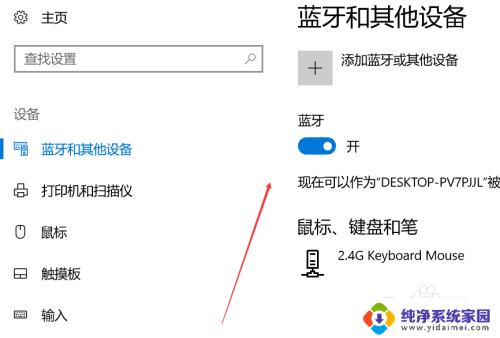
5.在任务栏寻找蓝牙,一般来说系统任务栏里面都会有蓝牙图标的。我们可以在这里管理蓝牙,使用开启或者关闭,添加设备等功能。
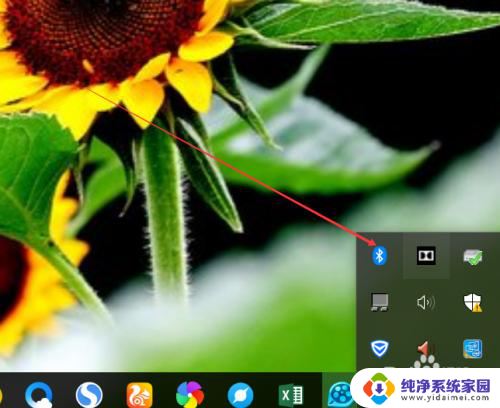
6.在设备管理器里面找,在设置里面找到设备管理器。或者是搜索进入 也行,找打蓝牙的图标,这里能够进行管理蓝牙的功能会更多
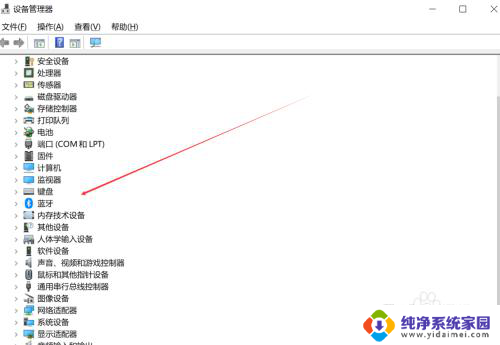
以上就是电脑打开蓝牙设置的全部内容,如果有不懂的用户可以根据小编的方法来操作,希望能够帮助到大家。